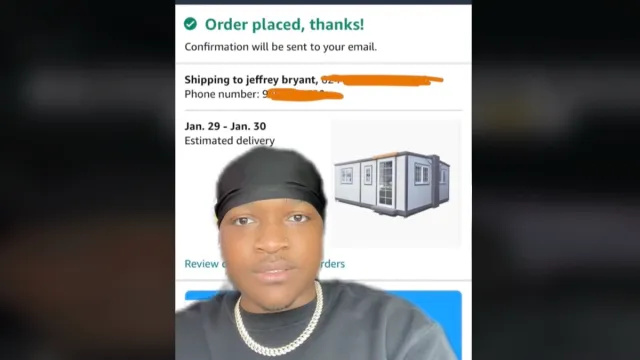Dengan individu yang tidak terkira tiba-tiba bekerja dari rumah dan berpisah dengan orang tersayang kerana pandemik koronavirus , aplikasi persidangan video seperti Zum telah menjadi sebahagian daripada kehidupan seharian bagi kebanyakan kita. Walau bagaimanapun, terdapat lebih banyak perkhidmatan sembang video yang popular daripada yang menarik perhatian. Sebenarnya, ada beberapa cara yang genius untuk menjadikan setiap perjumpaan dan tempat perjumpaan maya menjadi lebih berkesan dan menyeronokkan yang dibina terus ke platform yang mungkin tidak diketahui oleh pengguna biasa. Dari mengintegrasikan aplikasi lain yang sudah anda gunakan hingga cara untuk memperdaya diri sebelum membuat panggilan, berikut adalah petua dan trik Zoom yang perlu anda ketahui sekarang — dan cara menggunakannya. Untuk lebih banyak kaedah untuk memanfaatkan mesyuarat tersebut, temui ini Panggilan Persidangan Video Yang Berkesan dan Tidak Boleh Dilakukan .
1 Kenaikan penampilan anda.

iStock
Sekiranya menggunakan solek, menyikat rambut, atau bahkan mandi setiap hari jatuh di tepi jalan sejak anda mula mengasingkan diri, anda tidak sendirian. Namun, jika anda masih ingin bersatu untuk pertemuan Zoom anda, ada cara mudah untuk memalsukannya.
'Anda boleh menggunakan beberapa solek maya dan membuat kulit anda kelihatan lebih baik dengan memilih Pilihan 'Sentuh Penampilan Saya' di bawah 'Tetapan Video,' 'kata Ethan Taub , Ketua Pegawai Eksekutif syarikat kewangan digital Goalry dan Pinjaman . Ciri ini melembutkan fokus pada wajah anda, yang mempunyai kesan yang lebih menggembirakan.
2 Rakam perjumpaan anda.

Shutterstock / Rido
Ketika anda menghabiskan sepanjang hari di dalam dan di luar perjumpaan — terutama dengan gangguan yang ditumpangkan oleh persekitaran rumah anda — kemungkinan terdapat beberapa perincian yang melintasi celah. Nasib baik, ada ciri Zoom yang berguna yang boleh anda gunakan dan bukannya memecahkan buku nota anda.
'Sangat mudah… untuk merakam pertemuan tanpa menggunakan aplikasi luaran,' jelasnya Hamna Amjad , pengurus projek di syarikat teknologi DSRPT .
Untuk melakukan ini, klik 'Tetapan Mesyuarat Saya' dan kemudian tab 'Rakaman'. Di bawahnya, anda akan mendapat pilihan untuk hidupkan rakaman tempatan . Sebaik sahaja anda berada dalam mesyuarat, cukup klik 'Rakam di Komputer Ini' pada skrin Zum utama anda, dan ini akan membolehkan anda menangkap mesyuarat. Namun, jika anda adalah tetamu mesyuarat, anda perlu memastikan tuan rumah mengaktifkan rakaman skrin sebelum mesyuarat dimulakan agar anda dapat melakukan ini. Dan ini adalah amalan yang baik untuk memberitahu peserta yang lain dalam panggilan bahawa anda juga sedang merakam.
3 Buat transkrip perjumpaan anda.

iStock
Tidak merasa seperti menonton permainan demi perjumpaan yang telah anda lalui? 'Anda boleh mendapatkan transkripsi mesyuarat anda, iaitu fail teks rakaman audio atau video anda,' kata Amjad, yang menambahkan bahawa ciri ini hanya tersedia di akaun Zoom berbayar. Juga, rakaman harus disimpan ke awan selepas itu agar transkripsi automatik berfungsi.
Ke telah ditranskripsikan mesyuarat Zoom anda , pergi ke 'Rakaman Awan' di bawah 'Tetapan Akaun.' Di bawah menu 'Tetapan Rakaman Awan Lanjutan', klik 'Transkrip Audio,' dan tekan 'Simpan.'
Ingat bahawa perkhidmatan transkripsi automatik tidak selalu sempurna dan mungkin menghadapi masalah terutamanya dengan nama yang betul atau istilah teknikal yang padat.
4 Segerakkan dengan Kalendar Google anda.

Shutterstock / Jarretera
Sekiranya anda melakukan sebahagian besar pasukan anda melalui Google, the Tambahan Kalendar Google dapat membantu anda menggabungkan panggilan Zum anda dengan lancar dengan jadual yang ada.
Untuk melakukan ini, cukup log masuk ke Pentadbir Google atau akaun Google peribadi anda, pergi ke G Suite Marketplace, arahkan ke 'Zoom for Google Calendar', dan pasang add-on. Dan apabila anda kembali bekerja di rumah, anda boleh mengucapkan selamat tinggal 5 Perkara Yang Tidak Akan Anda Lihat Lagi di Pejabat Anda Selepas Coronavirus .
5 Bahagikan mesyuarat anda ke bilik rehat.

Shutterstock / Rawpixel.com
Terlalu banyak orang yang bercakap dalam satu panggilan Zoom menjadikan hampir mustahil untuk mengikuti apa yang sedang berlaku. Sekiranya anda ingin membincangkan sesuatu dalam kumpulan yang lebih kecil, menggunakan ciri bilik breakout dapat membantu mengehadkan gangguan pada kumpulan utama.
'Tuan rumah mesyuarat dapat memilih untuk membagi peserta pertemuan ke dalam sesi terpisah ini secara automatik atau manual dan dapat beralih antara sesi kapan saja,' jelas Amjad. Untuk memulakannya, arahkan ke 'Pengurusan Akaun' dan klik 'Tetapan.' Klik 'Ruang Rehat' di tab 'Mesyuarat', dan pastikan pilihan ini diaktifkan. Sekiranya anda tidak dapat melakukan ini, sahkan bahawa pentadbir mesyuarat telah mengaktifkan tetapan ini untuk mesyuarat anda.
6 Sambut tetamu anda ke ruang menunggu.

Shutterstock / fizkes
Sekiranya anda mengadakan mesyuarat Zoom, mendedikasikan ruang menunggu di mana semua orang boleh meluangkan masa sehingga setiap orang yang dijemput tiba. Ini pada dasarnya adalah layar yang akan memberitahu semua orang bahawa perjumpaan akan dimulakan setiap kali tuan rumah mengatakannya, yang dapat menghilangkan minit kecil yang sukar ditanggung oleh burung awal sebelum kumpulan lain memulakan.
Untuk mengaktifkan ciri ini, buka tab 'Tetapan' dan klik 'Dalam Mesyuarat.' Tatal ke bawah ke ciri 'Ruang Menunggu' dan luncurkan butang untuk mengaktifkannya. Apabila anda membuat mesyuarat pada masa akan datang, anda akan mempunyai pilihan untuk mengaktifkan ruang menunggu, dan juga dapat menjemput tetamu mesyuarat tertentu ke ruang menunggu itu. Dan jika anda ingin membuat perubahan kerjaya, temukan ini 7 Pekerjaan Jauh yang Tidak Anda Ketahui Ada .
7 Tetapkan latar belakang maya.

Shutterstock / Shift Drive
Tidak mahu meluruskan ruang kerja anda sebelum mesyuarat Zoom anda yang seterusnya? Terdapat cara mudah untuk menyembunyikan kekacauan itu atau menghidupkan sembang: tambah latar belakang maya ! Anda boleh meletakkan apa sahaja yang anda mahukan di belakang anda, dari kawasan gunung hingga sampah anak anjing hingga tempat nongkrong dari rancangan TV kegemaran anda.
Di bawah 'Tetapan Akaun', arahkan ke tab 'Mesyuarat', di mana anda akan mendapat pilihan ini. Pastikan tetapan ini diaktifkan dengan menggeser butang ke kedudukan 'Hidupkan'. Semasa berada dalam mesyuarat, anda dapat menggunakan latar belakang tersebut dengan mengklik anak panah menghadap ke atas di sebelah fitur 'Mula / Hentikan Video'. Tatal ke bawah ke 'Pilih Latar Maya', dan gambar apa sahaja yang anda pilih atau muat naik akan muncul di belakang anda. Satu-satunya peringatan ialah komputer anda mesti mempunyai spesifikasi tertentu agar ciri ini dapat berfungsi.